
Cuprins:
- Autor John Day [email protected].
- Public 2024-01-30 11:43.
- Modificat ultima dată 2025-01-23 15:04.

Scurtă prezentare a Nvidia Jetson Nano
Jetson Nano Developer Kit este un computer mic, puternic, cu o singură placă, care vă permite să rulați mai multe rețele neuronale în paralel pentru aplicații precum clasificarea imaginilor, detectarea obiectelor, segmentarea și procesarea vorbirii.
Jetson Nano este alimentat de un procesor quad-core ARM A57 de 1,4 GHz, GPU Nvidia Maxwell cu 128 de nuclee și 4 GB RAM. Are patru porturi USB de tip A, inclusiv unul USB 3.0, atât HDMI cât și DisplayPort pentru video și un conector Ethernet gigabit. Există un slot pentru cameră CSI la bord, deși puteți conecta și camere prin USB. De asemenea, la fel ca Raspberry Pi, Jetson Nano are 40 de pini GPIO (intrare / ieșire generală) pe care îi puteți folosi pentru a le atașa la lumini, motoare și senzori. Din păcate, Jetson Nano nu are conectivitate wireless și bluetooth la bord. Un port micro USB este folosit pentru a-l conecta la o sursă de alimentare, dar există și un conector baril pe care îl puteți utiliza cu o sursă opțională de putere mare, care oferă 4 amperi pentru sarcini mai intensive. puteți atașa un ventilator opțional deasupra chiuvetei dacă veți efectua sarcini cu procesor intensiv care necesită mai multă răcire.
Prețul cu amănuntul pentru Jetson Nano este de 99 USD, care este de aproape două ori mai scump decât Raspberry Pi, dar în același timp deschide mult mai multe oportunități prin utilizarea GPU-urilor Nvidia.
Provizii
Înainte de a porni NVIDIA Jetson Nano, aveți nevoie de elementele de mai jos. Mi-am cumpărat Jetson Nano prin următorul link, care include un kit complet cu carcasă acrilică etc.
- Un card micro-SD (minim 16 GB)
- Sursă de alimentare compatibilă - este recomandată o sursă de alimentare de 5V 4A, dar puteți utiliza și o sursă micro USB de 5V 2.5A.
- Un cablu Ethernet (opțional)
- Dongle USB Wifi (opțional)
- Adaptor USB Bluetooth CSR 4.0 (opțional)
- Cititor de carduri MicroSD
- Cablu HDMI
- Monitor LCD cu intrare HDMI
- Carcasă (opțional)
Pasul 1: Asamblarea husei pentru kitul pentru dezvoltatori Jetson Nano

Această carcasă este special concepută pentru Jetson Nano și este fabricată din acril transparent.
Pasul 2: Scrieți imaginea pe cardul MicroSD
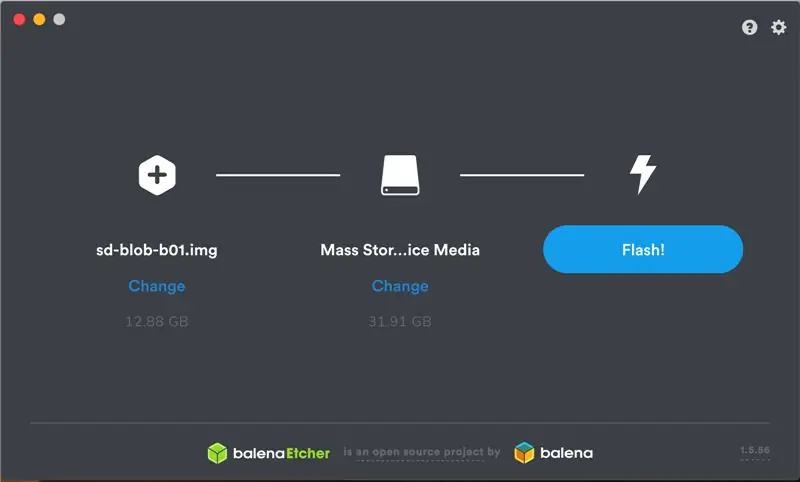
- Trebuie să descărcăm imaginea cardului SD Jetson Nano Developer Kit de pe site-ul web al NVIDIA.
- Descărcați Etcher, care scrie imaginea software-ului Jetson pe cardul dvs. SD.
- NVIDIA oferă documentație pentru intermiterea fișierului.img pe un card micro-SD pentru Windows, macOS și Linux folosind Etcher.
- După ce Etcher termină de a clipi, introduceți cardul microSD în slotul de pe partea inferioară a modulului Jetson Nano.
Pasul 3: Pornirea pentru prima dată
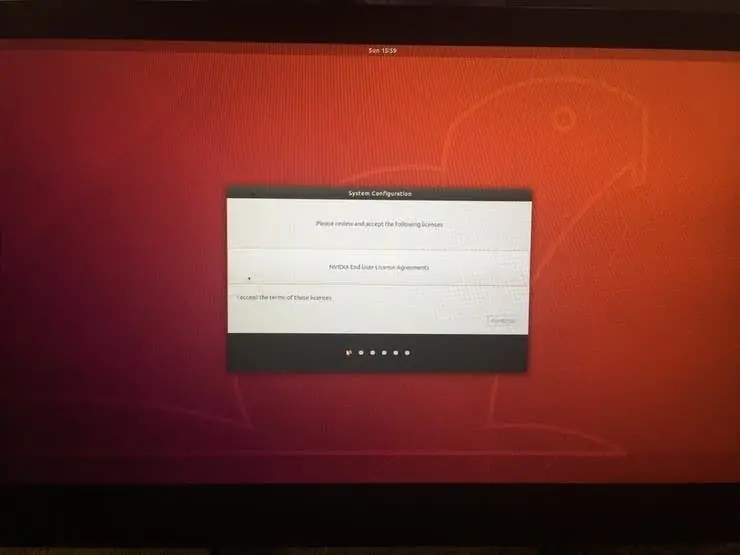
- Conectați un afișaj HDMI la Jetson Nano, atașați o tastatură și un mouse USB și alimentați-l pentru a-l porni prin intermediul sursei de alimentare Micro-USB sau a mufei baril.
- Presupunând că Jetson Nano este conectat la o ieșire HDMI, ar trebui să vedeți următoarele (sau similar) afișate pe ecran.
Pasul 4: Configurare inițială
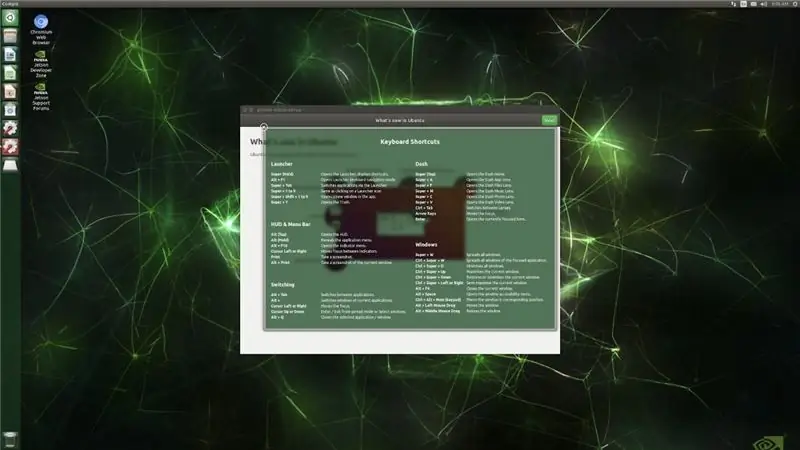
Kitul pentru dezvoltatori Jetson Nano vă va ajuta să faceți câteva setări inițiale, inclusiv:
- Examinați și acceptați software-ul NVIDIA Jetson EULA
- Selectați limba sistemului, aspectul tastaturii și fusul orar
- Creați numele de utilizator, parola și numele computerului
- Autentificare
După conectare, veți vedea următorul desktop NVIDIA Jetson.
Pasul 5: Depanare
Uneori se întâmplă ca Jetson Nano să se închidă. Mi s-a întâmplat asta la prima mea încercare. O sursă de alimentare de 2,5 A ar trebui să ajute la evitarea acestei probleme. Puteți utiliza sursa oficială de alimentare Raspberry Pi pentru modelul Pi 3B, deoarece aceasta oferă 2.5A.
Pasul 6: Concluzie
Sper că ați găsit util acest ghid și vă mulțumesc pentru lectură. Într-unul dintre tutorialele mele viitoare, voi demonstra cum să optimizez și să implementez modele de învățare profundă instruite în cloud-ul public de pe Jetson Nano. Dacă aveți întrebări sau feedback? Lasă un comentariu mai jos. Dacă îți place această postare, te rog să mă susții abonându-te la blogul meu.
Recomandat:
Noțiuni introductive despre senzorii de temperatură și vibrații fără fir cu rază lungă de acțiune: 7 pași

Noțiuni introductive despre senzorii de temperatură și vibrații fără fir cu rază lungă de acțiune: Uneori vibrațiile sunt cauza problemelor grave în multe aplicații. De la arborii și rulmenții mașinii până la performanța hard disk-ului, vibrațiile cauzează deteriorarea mașinii, înlocuirea timpurie, performanța scăzută și provoacă un impact major asupra preciziei. Monitorizarea
Noțiuni introductive despre Python pentru ESP8266 și ESP32: 6 pași

Noțiuni introductive despre Python pentru ESP8266 și ESP32: Bacground ESP8266 și fratele său mai mic ESP32 sunt microcipuri Wi-Fi cu cost redus TCP / IP și capacitate de microcontroler complet. Cipul ESP8266 a intrat pentru prima dată în atenția comunității producătorilor în 2014. De atunci, prețul scăzut (
Pentru a instala software-ul Arduino (IDE) pe kitul pentru dezvoltatori Jetson Nano: 3 pași

Pentru a instala software-ul Arduino (IDE) pe kitul pentru dezvoltatori Jetson Nano: veți avea nevoie de un kit pentru dezvoltatori Jetson Nano? O conexiune la internet pe placa dvs. jetson utilizând mufa Ethernet sau o cartelă wifi care este instalată
Noțiuni introductive despre RPLIDAR low-cost folosind Jetson Nano: 5 pași

Noțiuni introductive cu RPLIDAR low-cost Utilizarea Jetson Nano: Prezentare succintă Detectarea și Ranging-ul luminii (LiDAR) funcționează în același mod în care sunt utilizate telemetre ultrasonice cu impuls laser în locul undelor sonore. Yandex, Uber, Waymo ș.a
Noțiuni introductive despre codificarea bazată pe browserul MBlock pentru HyperDuino: 3 pași

Noțiuni introductive despre codificarea bazată pe browser MBlock pentru HyperDuino: Bine ați venit la tutorialul web mBlock cu HyperDuino. Acest lucru vă va arăta cum să configurați mBlock și să încărcați codul pe HyperDuino. Acest lucru vă va arăta, de asemenea, cum să creați un cod de bază pentru o mașină inteligentă. Pentru a începe, sări direct în
